Faça uma verificação gratuita e verifique se o seu computador está infectado.
REMOVER AGORAPara usar a versão completa do produto, precisa de comprar uma licença para Combo Cleaner. 7 dias limitados para teste grátis disponível. O Combo Cleaner pertence e é operado por RCS LT, a empresa-mãe de PCRisk.
Guia de remoção do vírus Tofsee
O que é Tofsee?
Tofsee (também conhecido como Gheg) é um programa malicioso do tipo Trojan, capaz de realizar ataques DDoS, minerar criptomoedas, enviar e-mails, roubar várias credenciais da conta, atualizar-se e muito mais. Os criminosos cibernéticos usam esse programa principalmente como uma ferramenta orientada a email (eles direcionam as contas de email dos utilizadores); no entanto, a instalação do Tofsee também pode levar a muitos outros problemas.
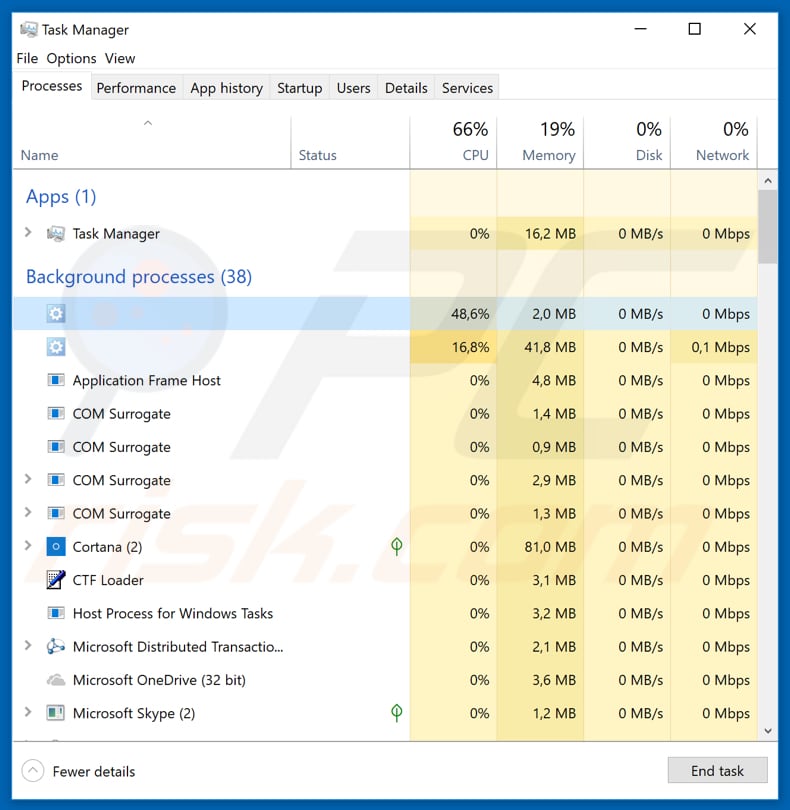
Os criminosos cibernéticos empregam esse programa para sequestrar (roubar) contas de e-mail, que usam para proliferar e-mails de spam que podem conter anexos maliciosos, alterar o conteúdo dos e-mails recebidos (mas deixar os cabeçalhos "De" e "Para" originais, registos de data e hora, assunto etc. .), roube endereços de email das caixas de entrada dos utilizadores e assim por diante. Tofsee também pode ser usado para sequestrar o software cliente de email (por exemplo, Microsoft Outlook). Observe que, ao ter acesso às contas de email dos utilizadores, os criminosos cibernéticos também podem obter acesso a outras contas. Isso afeta os utilizadores que usam palavras-passe e endereços de email idênticos para várias contas. Além disso, o serviço de recuperação de palavra-passe pode ser usado para a mesma finalidade. Infelizmente, existem muitas outras operações maliciosas capazes com este programa malicioso. Tofsee pode usar o sistema sequestrado para ataques DDoS, roubando credenciais POP3 e FTP, descarregando e instalando serviços maliciosos (abrindo backdoors para outras ameaças), removendo outros malwares (já instalados) para evitar interferências e comunicando-se com um comando e controlo ( C&C). Também pode bloquear o acesso a determinados endereços IP. Pode ser usado para impedir que os utilizadores acedam a sites de segurança cibernética e outras páginas da web. Além disso, é capaz de instalar um software de mineração de criptomoeda. Portanto, os computadores dos utilizadores podem ser usados para fins de mineração, causando contas de eletricidade mais altas, desempenho reduzido do computador e até sobreaquecimento do hardware. Além disso, Tofsee é capaz de se atualizar e proliferar via Twitter, Facebook, Skype e/ou drives USB. Pode proliferar através do Facebook usando cookies e enviando anexos/links maliciosos, levando-os a vários amigos do Facebook dos utilizadores. Para proliferar através do Twitter, usa cookies e pode descarregar uma lista de seguidores e enviar mensagens privadas com links maliciosos. Para proliferar através do Skype, simplesmente envia mensagens maliciosas para os contatos dos utilizadores. Também pode colocar um executável malicioso na unidade USB e substituir o ficheiro AutoRun, forçando a unidade USB infectada a executar um executável malicioso quando a unidade USB é aberta.
| Nome | malware Tofsee |
| Tipo de Ameaça | Trojan, vírus de roubo de palavra-passe, malware para bancos, spyware, trojan de remoto acesso. |
| Nomes de Detecção (zgttwhzu.exe_) |
Avast (Win32:BankerX-gen [Trj]), AVG (Win32:BankerX-gen [Trj]), BitDefender (Gen:Variant.Ulise.34872), ESET-NOD32 (Uma Variante De Win32/Kryptik.GRUQ), Kaspersky (), Lista Completa (VirusTotal). |
| Nome(s) do processo fraudulento | O exemplo analisado executou um processo com um nome em branco. |
| Sintomas | Os trojans são projetados para se infiltrarem furtivamente no computador da vítima e permanecerem silenciosos, assim, nenhum sintoma específico é claramente visível numa máquina infectada. |
| Métodos de distribuição | Anexos de e-mail infectados, anúncios on-line maliciosos, engenharia social, software pirateado. |
| Danos | Informações bancárias roubadas, palavras-passe, roubo de identidade, computador da vítima adicionado a um botnet, infeções de sistema adicionais. |
| Remoção |
Para eliminar possíveis infecções por malware, verifique o seu computador com software antivírus legítimo. Os nossos investigadores de segurança recomendam a utilização do Combo Cleaner. Descarregar Combo CleanerO verificador gratuito verifica se o seu computador está infectado. Para usar a versão completa do produto, precisa de comprar uma licença para Combo Cleaner. 7 dias limitados para teste grátis disponível. O Combo Cleaner pertence e é operado por RCS LT, a empresa-mãe de PCRisk. |
Tofsee é um poderoso programa malicioso que pode causar sérios danos, incluindo perdas financeiras e infecções por computador. Os criminosos cibernéticos visam gerar o máximo de rendimento possível. É provável que o programa seja instalado sem intenção e cause vários problemas para o sistema em questão e para outras pessoas também. A internet está repleta de programas maliciosos do tipo Trojan. Alguns outros exemplos incluem Emotet, Adwind, Pony, e TrickBot. O principal objetivo desses programas é roubar dados pessoais e causar infecções adicionais no computador.
Como é que Tofsee se infiltrou no meu computador?
Normalmente, os criminosos virtuais proliferam programas maliciosos por meio de campanhas de spam, trojans, falsificados atualizadores de software e fontes de descarregamento de software não confiáveis. Usam campanhas de spam enviando emails que contêm anexos infectados ou links que os conduzem a eles. Esses anexos são geralmente documentos do Microsoft Office,ZIP, RAR, JavaScript, ficheiros executáveis (ficheiros .exe), documentos PDF e assim por diante. Para infectar os sistemas, esses anexos devem ser abertos primeiro. Depois de abertos, descarregam e instalam programas fraudulentos. Outra maneira de proliferar malware é por meio de trojans (programas maliciosos que causam infecções em cadeia); no entanto, para causar qualquer dano, devem ser instalados. Os atualizadores falsos infectam os computadores ao explorar bugs/falhas de software desatualizados ou ao descarregar e instalar malwares em vez de atualizações/reparações reais. As pessoas usam ferramentas de cracking de software para ignorar a ativação de software licenciado (não gratuito); no entanto, são frequentemente usadas por criminosos cibernéticos para instalar malware em vez de ativar qualquer software ou sistema operacional pago. Fontes de descarregamento de software não confiáveis, como sites de download de freeware, sites de hospedagem de ficheiros gratuitos, redes peer-to-peer (por exemplo, clientes torrent, eMule), descarregamento de terceiros etc. podem ser usados por criminosos cibernéticos - apresentam software/ficheiros maliciosos como legítimos e inofensivo, fazendo com que as pessoas descarreguem e instalem programas maliciosos.
Como evitar a instalação de malware?
Os anexos ou links de email são apresentados em e-mails recebidos de endereços desconhecidos/suspeitos e não devem ser abertos. Além disso, geralmente são incluídos em emails irrelevantes e apresentados como oficiais e importantes. E-mails desse tipo devem ser ignorados. Faça o descarregamento do software usando fontes/sites oficiais e confiáveis (e links para descarregamento direto) em vez das outras fontes mencionadas acima. Atualize o seu software (ou o próprio sistema operacional), usando funções implementadas ou ferramentas fornecidas pelos desenvolvedores oficiais apenas. Não use ferramentas de pirataria de software para ativar programas instalados. São ilegais (usá-las é classificado como crime cibernético) e geralmente infectam computadores. Tenha um software anti-vírus e/ou anti-spyware de boa reputação instalado e mantê-lo sempre ativo. Essas ferramentas podem impedir a infecção do computador por vírus. Se acredita que o seu computador já está infectado, recomendamos que execute uma verificação com Combo Cleaner Antivirus para Windows para eliminar automaticamente o malware infiltrado.
Screenshot de Tofsee usando recursos do CPU:
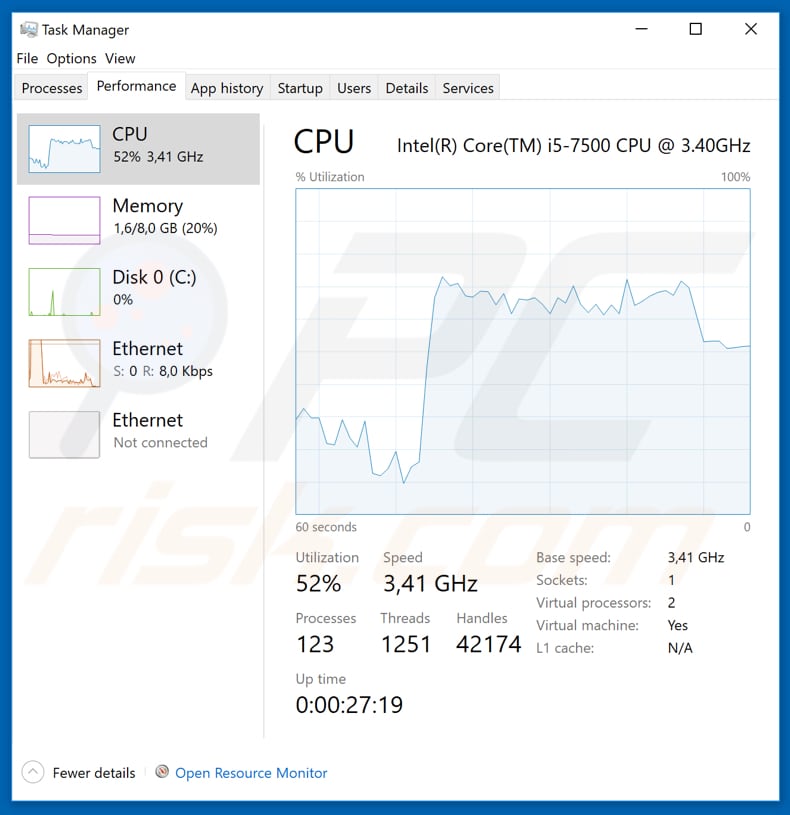
Remoção automática instantânea do malware:
A remoção manual de ameaças pode ser um processo moroso e complicado que requer conhecimentos informáticos avançados. O Combo Cleaner é uma ferramenta profissional de remoção automática do malware que é recomendada para se livrar do malware. Descarregue-a clicando no botão abaixo:
DESCARREGAR Combo CleanerAo descarregar qualquer software listado no nosso website, concorda com a nossa Política de Privacidade e Termos de Uso. Para usar a versão completa do produto, precisa de comprar uma licença para Combo Cleaner. 7 dias limitados para teste grátis disponível. O Combo Cleaner pertence e é operado por RCS LT, a empresa-mãe de PCRisk.
Menu rápido:
- O que é Tofsee?
- PASSO 1. Remoção manual do malware Tofsee.
- PASSO 2. Verifique se o seu computador está limpo.
Como remover o malware manualmente?
A remoção manual de malware é uma tarefa complicada - geralmente é melhor permitir que programas antivírus ou anti-malware façam isso automaticamente. Para remover este malware, recomendamos o uso de Combo Cleaner Antivirus para Windows. Se deseja remover malware manualmente, a primeira etapa é identificar o nome do malware que está a tentar remover. Aqui está um exemplo de um programa suspeito em execução no computador de um utilizador:

Se verificou a lista de programas em execução no seu computador, por exemplo, a usar o gestor de tarefas e identificou um programa que parece suspeito, deve continuar com estas etapas:
 Descarregue um programa denominado Autoruns. Este programa mostra as aplicações de inicialização automática, o Registo e os locais do sistema de ficheiros:
Descarregue um programa denominado Autoruns. Este programa mostra as aplicações de inicialização automática, o Registo e os locais do sistema de ficheiros:

 Reinicie o computador no modo de segurança:
Reinicie o computador no modo de segurança:
Utilizadores Windows XP e Windows 7: Inicie o seu computador no Modo Seguro. Clique em Iniciar, Clique em Encerrar, clique em Reiniciar, clique em OK. Durante o processo de início do seu computador pressione a tecla F8 no seu teclado várias vezes até ver o menu Opções Avançadas do Windows e, em seguida, seleccione Modo Segurança com Rede da lista.

O vídeo demonstra como iniciar o Windows 7 "Modo de Segurança com Rede"
Utilizadores Windows 8: Inicie o Windows 8 com Modo Segurança com Rede - Vá para o ecrã de início Windows 8, escreva Avançado, nos resultados da pesquisa, selecione Configurações. Clique em opções de inicialização avançadas, na janela aberta "Definições Gerais de PC", seleccione inicialização Avançada. Clique no botão "Reiniciar agora". O seu computador será reiniciado no "Menu de opções de inicialização avançadas". Clique no botão "Solucionar Problemas" e, em seguida, clique no botão "Opções avançadas". No ecrã de opções avançadas, clique em "Definições de inicialização". Clique no botão "Reiniciar". O seu PC será reiniciado no ecrã de Definições de Inicialização. Pressione F5 para iniciar em Modo de Segurança com Rede.

O vídeo demonstra como começar Windows 8 "Modo de Segurança com Rede":
Utilizadores Windows 10: Clique no logotipo do Windows e seleccione o ícone Energia. No menu aberto, clique em "Reiniciar", mantendo o botão "Shift" premido no seu teclado. Na janela "escolher uma opção", clique em "Solucionar Problemas" e selecione "Opções avançadas". No menu de opções avançadas, selecione "Startup Settings" e clique no botão "Reiniciar". Na janela seguinte deve clicar no botão "F5" do seu teclado. Isso irá reiniciar o sistema operacional em modo de segurança com rede.

O vídeo demonstra como iniciar o Windows 10 "Modo de Segurança com Rede":
 Extraia o ficheiro descarregue e execute o ficheiro Autoruns.exe.
Extraia o ficheiro descarregue e execute o ficheiro Autoruns.exe.

 Na aplicação Autoruns, clique em "Opções" na parte superior e desmarque as opções "Ocultar locais vazios" e "Ocultar entradas do Windows". Após este procedimento, clique no ícone "Atualizar".
Na aplicação Autoruns, clique em "Opções" na parte superior e desmarque as opções "Ocultar locais vazios" e "Ocultar entradas do Windows". Após este procedimento, clique no ícone "Atualizar".

 Verifique a lista fornecida pelo aplicação Autoruns e localize o ficheiro de malware que deseja eliminar.
Verifique a lista fornecida pelo aplicação Autoruns e localize o ficheiro de malware que deseja eliminar.
Deve anotar o caminho completo e o nome. Observe que alguns malwares ocultam seus nomes de processos em nomes de processos legítimos do Windows. Nesta fase, é muito importante evitar a remoção de ficheiros do sistema. Depois de localizar o programa suspeito que deseja remover clique com o mouse sobre o nome dele e escolha "Excluir"

Depois de remover o malware por meio do aplicação Autoruns (isso garante que o malware não seja executado automaticamente na próxima inicialização do sistema), deve procurar o malware name em seu computador. Certifique-se de ativar ficheiros e pastas ocultos antes de continuar. Se encontrar o nome do ficheiro do malware,

Inicie o seu computador no Modo Seguro. Seguir estes passos deve ajudar a remover qualquer malware do seu computador. Observe que a remoção manual de ameaças requer habilidades avançadas de computação. Se não tiver essas habilidades, deixe a remoção de malware para programas antivírus e anti-malware. Essas etapas podem não funcionar com infecções avançadas por malware. Como sempre, é melhor prevenir a infecção do que tentar remover o malware posteriormente. Para manter o seu computador seguro, certifique-se de instalar as atualizações mais recentes do sistema operacional e de usar o software antivírus.
Para garantir que o seu computador esteja livre de infecções por malware, recomendamos analisá-lo com Combo Cleaner Antivirus para Windows.
Partilhar:

Tomas Meskauskas
Pesquisador especialista em segurança, analista profissional de malware
Sou um apaixonado por segurança e tecnologia de computadores. Tenho experiência de mais de 10 anos a trabalhar em diversas empresas relacionadas à resolução de problemas técnicas e segurança na Internet. Tenho trabalhado como autor e editor para PCrisk desde 2010. Siga-me no Twitter e no LinkedIn para manter-se informado sobre as mais recentes ameaças à segurança on-line.
O portal de segurança PCrisk é fornecido pela empresa RCS LT.
Pesquisadores de segurança uniram forças para ajudar a educar os utilizadores de computadores sobre as mais recentes ameaças à segurança online. Mais informações sobre a empresa RCS LT.
Os nossos guias de remoção de malware são gratuitos. Contudo, se quiser continuar a ajudar-nos, pode-nos enviar uma ajuda, sob a forma de doação.
DoarO portal de segurança PCrisk é fornecido pela empresa RCS LT.
Pesquisadores de segurança uniram forças para ajudar a educar os utilizadores de computadores sobre as mais recentes ameaças à segurança online. Mais informações sobre a empresa RCS LT.
Os nossos guias de remoção de malware são gratuitos. Contudo, se quiser continuar a ajudar-nos, pode-nos enviar uma ajuda, sob a forma de doação.
Doar
▼ Mostrar comentários